Taloudellisen tilausmäärän (EOQ) laskenta
Laske taloudellinen tilausmäärä (Economic Order Quantity, EOQ) varastotilalle, jotta voit määrittää tehokkaimman tilausmäärän varastonimikkeille. EOQ edustaa ihanteellista tasapainoa tilauskustannusten ja varastonpitokustannusten välillä sellaisten nimikkeiden tapauksissa, joille on tarvetta vuosittain vakiohinnalla. EOQ auttaa hallitsemaan varastoa minimoimalla kunkin nimikkeen tilauskustannukset ja varastonpitokustannukset.
EOQ:n laskeminen:
- Valitse Materiaalit > Käsittele > Laske EOQ.
-
Määritä seuraavat tiedot:
- Organisaatio
- Määritä organisaatio, jolle EOQ lasketaan, jos käytät monen organisaation tietoturvaa.
- Alkamispäivä
- Määritä nimikkeen ensimmäisen analyysin päivämäärä.
- Päättymispäivä
- Määritä nimikkeen viimeisen analyysin päivämäärä.
- Varastotila
- Määritä varastotila, jolle EOQ lasketaan.
- Osa
- Määritä osa, jolle EOQ lasketaan.
- Varastoluokka
- Määritä sen varaston luokka, jolle EOQ lasketaan.
- ABC-luokka
- Valitse sen varaston luokka (A, B, tai C), jolle EOQ lasketaan.
-
Valitse jokin näistä vaihtoehdoista:
Vaihtoehto Kuvaus % keskihinnasta Valitse tämä, jos haluat laskea EOQ:n prosenttiosuudella keskihinnasta. Ohita vaihe 11. HuomautusJärjestelmä käyttää tätä yhtälöä EOQ:n laskemiseen sen perusteella, mikä on prosenttiosuus keskihinnasta (% keskihinnasta).
Pitokustannus (%) on pakollinen tieto.
EOQ =
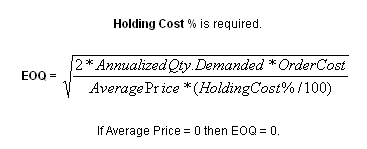
Kiinteä arvo Valitse tämä, jos haluat laskea EOQ:n kiinteällä arvolla. Ohita vaihe 10. HuomautusJärjestelmä käyttää tätä yhtälöä EOQ:n laskemiseen kiinteän arvon perusteella.
Pitokustannus on pakollinen tieto.
EOQ =
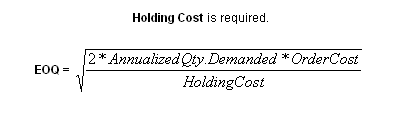
-
Määritä seuraavat:
- Pitokustannus (%)
- Määritä pidätysprosentin kustannus.
- Pitokustannus
- Määritä pitokustannus.
- Kiinteä tilauskustannus
- Määritä kiinteä tilauskustannus.
- Tulosta laskettu taloudellinen tilausmäärä
- Valitse EOQ-raportin tulostaminen.
- Valitse Käsittele.
- Valitse kukin varastotila, jonka tilausmäärä päivitetään.
- Valitse Päivitä tilausmäärä. Järjestelmä päivittää tilausmäärän Osat-lomakkeen Varastotilat-sivulla kunkin valitun osatietueen osalta arvoon Uusi tilausmäärä.